Очистка форсунок своими руками: Промывка форсунок двигателя автомобиля своими руками — 3 способа + видео
🚓Чистка дизельных форсунок своими руками Винсом, без съема самих форсунок.
Чистка дизельных форсунок своими руками Винсом, без съема самих форсунок на примере BMW E39 525 tds (m51) и 525 d (m57).
О чистке форсунок бензиновых двигателей уже описывалась ранее в https://www.freeseller.ru/3072-chistka-forsunok-svoimi-rukami.html на этот раз я хотел описать процесс чистки дизельных форсунок на примере BMW E39 525tds (двигатель м51) и BMW E 39 525d (двигатель m57), с помощью Винса (Winns), без съема самих форсунок.
Для этих целей потребуется:
- Winns промывка для дизельных систем (1 банка объемом 500 мл на 1 автомобиль)
+ необходимо соорудить топливный насос, который будет закачивать Винс промывку в ТНВД.
Для этого было куплено:
- топливный насос от газели;
- топливный фильтр;
- шланги топливные;
- хомуты.
Схема для организации промывки
Как чистить форсунке на дизеле
1) Отключаем с помощью предохранителей топливные насосы в баке и подкачивающий насос если таковой имеется. (На BMW e39 это предохранители 17 и 31 в бардачке)
(На BMW e39 это предохранители 17 и 31 в бардачке)
2) К самодельному насосу подключаем топливный фильтр и шланги и отпускаем его в баночку с винсом. Шланг с выхода насоса подключаем к шлангу ТНВД.
3) Снимаем шланг обратки от трубки идущий в бак. (Если у вас 2 трубки обратки — 1 надо заглушить) удлиняем трубку с помощью шланга и отпускаем в отверстие с баночкой Винса.
4) Подключаем питание к самодельному насосу (На бмв подключаем к плюсовой клемме на двигателе и массе), ждем пока топливный насос прокачает систему и на топливный фильтр заполниться соляркой.
6) Включаем зажигание, заводим и даем двигателю поработать 15-20 минут или более, пока промывка не закончиться.
(Лишнее топливо с форсунок и ТНВД стекает с обраток в банку с винсом и процесс идет по кругу. пока промывка не закончиться).
При чистке форсунок соблюдайте осторожность, не курите и не пользуйтесь огнем в помещении в котором работаете, есть опасность воспламенения.
Фото отчет по чистке дизельных форсунок на BMW E 39 525tds (двигатель m51)
На этом двигателе 1 трубку обратки, здесь проще. сняли шланг с трубки подключили его к другому шлангу через штуцер.
Фото отчет по чистке дизельных форсунок на BMW E 39 525d (двигатель m57)
а на m57 трубок обраток 2, снимаем оба шланга и 1 шланг заглушаем.
После того как промывка Wins закончиться отключаем топливный насос, подключаем шланги топливной системы на место, ставим предохранители, заводим машину, катимся и чувствуем разницу.
Для профилактики такую чистку форсунок а заодно и ТНВД проводить необходимо 1 раз в 15000 км.
P.S.Подобная очистка позволяет очистить сам ТНВД и распылители форсунок от нагара. Если после подобной прочистки работа форсунок не улучшилась, скорее всего у форсунок неисправны распылители, т.к. сильно забитым, поцарапанным распылителям такая прочистка как правило не поможет.

в этом случае диагноз один — снимать форсунки и нести на стенд на проверку, при необходимости проводить ремонт, замену распылителей или замену на новые.
Александр Борисов, г. Самара
Чистка форсунок своими руками
Сегодняшняя статья будет посвящена достаточно важному моменту – чистке дизельных форсунок, причем чистке не в условиях сервиса, а своими руками. Если ранее мы говорили о снятии топливных форсунок в общем, то теперь самое время поговорить о том, как их чистить. Если вы владелец автомобиля с дизельным двигателем, то эта статья может вам очень пригодиться. Далее рассмотрим, как определить, что чистка форсунок действительно необходима.
Когда нужна чистка форсунок
Нередки такие случаи, когда в движении ваш “железный конь” начинает дергаться при нажатии педали газа, чувствуются провалы, а если стоит плохая погода, то машина и вовсе плохо едет. Эти симптомы свидетельствуют о необходимости прочистки форсунок. На сегодняшний день чистка данного элемента не представляет каких-либо проблем, поскольку сервисов по обслуживанию авто существует немало. Чистка форсунок выполняется с помощью специального оборудования ультразвуком. После проделанных работ на станциях технического обслуживания возможно восстановление работоспособности форсунок на 90 %. Топливо распределяется на все форсунки более равномерно, производительность повышается. Еще одним немаловажным моментом является восстановление факела распыла. Таким образом, можно добиться экономичности мотора, приемистость на низких оборотах становится ощутимее, что естественно отражается на увеличении мощности.
Чистка форсунок выполняется с помощью специального оборудования ультразвуком. После проделанных работ на станциях технического обслуживания возможно восстановление работоспособности форсунок на 90 %. Топливо распределяется на все форсунки более равномерно, производительность повышается. Еще одним немаловажным моментом является восстановление факела распыла. Таким образом, можно добиться экономичности мотора, приемистость на низких оборотах становится ощутимее, что естественно отражается на увеличении мощности.
В сервисе вам предложат немалый список услуг, среди которых не просто присутствует чистка форсунок, но и проверка силового агрегата на холостом ходу, замер CH и CO, снятие рампы с форсунками. Проверка форсунок выполняется два раза, причем как на производительность, так и на герметичность. Заменив уплотнители форсунок, а также топливный фильтр будет выполнена корректировка CHи CO, проверка двигателя при работе на холостых оборотах. Казалось бы, что еще нужно? А все дело в том, что стоимость услуг на рассмотренные выше работы такое ощущение порой берется просто с потолка – не каждый себе может позволить тратить такие деньги на обслуживание или ремонт автомобиля. Вот и приходиться задумываться о чистке дизельных форсунок своими руками, да и о других необходимых работах также. Конечно, есть и просто любители “покопаться” в машине, что-нибудь поделать своими руками.
Вот и приходиться задумываться о чистке дизельных форсунок своими руками, да и о других необходимых работах также. Конечно, есть и просто любители “покопаться” в машине, что-нибудь поделать своими руками.
Способы чистки форсунок
Рассмотрим несколько способов, а точнее два. Из необходимых средств нам понадобятся:
- средства для чистки карбюратора и инжектора;
- уплотнители для форсунок.
В первую очередь снимаем бочонок с патрубками РХХ. Далее отсоединяем от форсунок провода, сняв при этом фиксаторы. Расположенные на планке с форсунками винты откручиваем, саму планку сдергиваем со своего места. Всю работу выполняйте осторожно, форсунки вынимаются по очереди. После этого их следует на время замочить в очистителе для инжектора в подходящей емкости. Чтобы время не терять зря с помощью очистителя для карбюратора выполняем чистку РХХ. В основном загрязнения на форсунках находятся вокруг сопла и представляют собой смолистые отложения (закоксованы).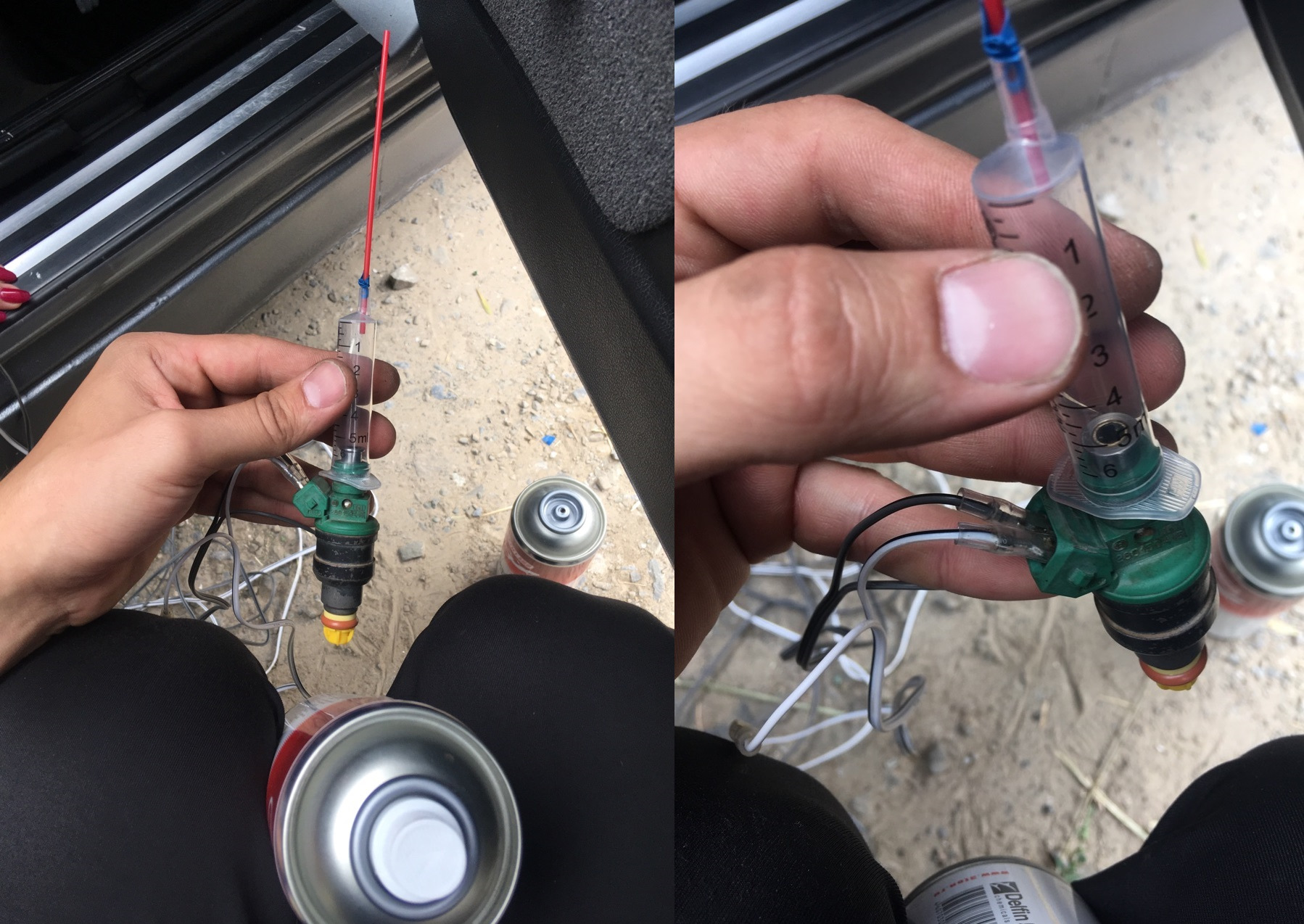 Чистка занятие хоть и трудоемкое, но при большом желании все должно получиться. Убрав нагар неострой иголкой, очищаем поверхность вокруг самого сопла. Завершив чистку снаружи, приступаем к внутреннему промыванию.
Чистка занятие хоть и трудоемкое, но при большом желании все должно получиться. Убрав нагар неострой иголкой, очищаем поверхность вокруг самого сопла. Завершив чистку снаружи, приступаем к внутреннему промыванию.
Для промывки форсунок нужен будет ножной насос с манометром, а также источник питания от 3 до 12В для подачи напряжения на форсунки. С насоса снимаем шланг и заливаем очиститель, после одеваем шланг на форсунку. Насосом накачиваем 6 атм и подаем напряжение 3В на форсунку, возможно придется подать и больше. После чистки каждая форсунка устанавливается на свое же место. После запуска двигателя станет очевидно, что проблемой является низкое качество топлива. Собственно из-за этого и происходит отложение на форсунках, да и не только на форсунках.
Рассмотрим еще один способ как чистить форсунки своими руками, вы уж выберете, что вам больше подойдет. Для этого варианта расходы будут меньшими. По крайней мере, очиститель для инжектора не понадобится. Сняв шланг с насоса, нужно будет залить в него очиститель для карбюратора. Форсунки снаружи от образовавшегося нагара очищаем тканью, смоченной в очистителе. Постепенно он должен растворяться и смываться. Устанавливая форсунки на место, не лишним будет смочить уплотнительные кольца в мыльной воде. Собственно на этом и все, что хотелось сказать по чистке дизельных форсунок.
Форсунки снаружи от образовавшегося нагара очищаем тканью, смоченной в очистителе. Постепенно он должен растворяться и смываться. Устанавливая форсунки на место, не лишним будет смочить уплотнительные кольца в мыльной воде. Собственно на этом и все, что хотелось сказать по чистке дизельных форсунок.
Промывка форсунок промывочной жидкостью (451)
Промывать форсунки рекомендуется раз в 20-30 тысяч км, потому как российский бензин оставляет желать лучшего и он способствует более быстрому загрязнению форсунок (по сравнению, например, с более качественным бензином где-нибудь в европейских странах).
Есть несколько способов промывок. Например, ультразвуком, присадками или промывочной жидкостью. Речь пойдёт о последнем способе в домаш… простите, гаражных условиях для 451 кузова 🙂
Итак, нам понадобятся:
— 2-литровая пластиковая бутылка.
— Два соска для бескамерных шин.
— Толстенький шланг с внутренним диаметром 5мм.
— Два небольших хомутика.
— Автомобильный компрессор.
— Собственно, сама промывочная жидкость (например, «Wynn’s W76695» или «Lavr ML-101» для бензиновых двигателей). В этой статье будет использоваться Wynn’s. Одного литра вполне хватит.
— Б/У свечи (если ваши совсем новенькие) или новые свечи (если вы всё равно собираетесь уже их менять).
— Что-нибудь, чем можно будет посмотреть и сбросить ошибки (например, ELM327).
— Резиновые перчатки.
1. Сборка аппарата для промывки.
Для начала соберём аппарат для промывки. На фото ниже примерно понятна схема сборки.
Присоединение рекомендуется делать именно так. Потому, что на дне пластик не такой прочный, как в крышке и его наверняка разъест в процессе промывки. А это чревато образованию щели вокруг соска. Из-за этого жидкость потом разольётся по всему, что будет в округе.
Берём бутылку, делаем две дырки (одну на дне, одну в крышке) примерно 11мм, вставляем в них два соска.
На всякий случай проверим герметичность. Подключите компрессор к соску (2) и накачайте бутылку до 3 атмосфер (bar). Внимательно послушайте, чтобы воздух не проходил из-под сосков. Если всё нормально, то стравите давление и можно продолжать дальше.
Внимательно послушайте, чтобы воздух не проходил из-под сосков. Если всё нормально, то стравите давление и можно продолжать дальше.
Выкрутите нипель из соска (1), и подсоедините к нему один из концов шланга.
2. Подготовка авто для промывки.
Если свечи у вас стоят относительно новые, то на время промывки лучше их вытащить и вставить БУшные (но рабочие). Если же вы всё равно собираетесь менять свечи, то можете оставить текущие свечи, но подготовьте новые. О том, как меняются свечи можно узнать здесь.
Теперь нужно отключить бензонасос. Для этого вытаскиваем предохранитель номер 16. Подробнее про предохранители можно посмотреть здесь.
Далее нам надо сбросить давление в топливной магистрали. Для этого заводим автомобиль. Проработав несколько секунд, он заглохнет. Всё, давление сброшено.
Теперь идём к моторному отсеку и приглядываемся к топливной рейке. А точнее к трубопроводу, который подаёт бензин в двигатель.
Снимаем вот этот хомут
Хомутик снят для демонстрации его принципа действия
И снимаем трубку. Но для начала я бы очень порекомендовал подстелить под трубкой что-нибудь, что впитает немного бензина, который выльется из этой трубки. Саму трубку можно чем-нибудь заткнуть, дабы из неё ничего не капало во время промывки.
Но для начала я бы очень порекомендовал подстелить под трубкой что-нибудь, что впитает немного бензина, который выльется из этой трубки. Саму трубку можно чем-нибудь заткнуть, дабы из неё ничего не капало во время промывки.
Свободный конец шланга нашего «аппарата» подключаем на место отключенной трубки.
3. Промывка.
Берём промывку (на фото Wynn’s 1литр) и заливаем пол-литра в бутылку нашей системы. Рекомендуется делать всё это в резиновых перчатках, ибо жидкость эта весьма едкая и вредная.
Промывку форсунок на момент написания статьи я совместил с заменой свечей, поэтому они тоже присутствуют на фотографии
Закручиваем пробку и устанавливаем наш «аппарат» примерно так, как на фото ниже (ну, или можете придумать какой-нибудь другой способ установки).
К сожалению, фотографию сделал уже под конец всей процедуры, поэтому там так мало жидкости в бутылке. Но главное, что понятен принцип установки
Включаем зажигание, но не заводим. С помощью компрессора создаём в бутылке давление в 2. 8-3 атм. Затем заводим двигатель и оставляем его работать на холостых около 10 минут. Попутно следим за давлением в бутылке и поддерживаем его на нужном уровне (всё те же 2.8-3 атм). После этих десяти минут глушим мотор и ждём ещё 10 минут. В это время жидкость будет вступать в реакцию со всякой гадостью.
8-3 атм. Затем заводим двигатель и оставляем его работать на холостых около 10 минут. Попутно следим за давлением в бутылке и поддерживаем его на нужном уровне (всё те же 2.8-3 атм). После этих десяти минут глушим мотор и ждём ещё 10 минут. В это время жидкость будет вступать в реакцию со всякой гадостью.
А чтобы ожидание было не таким томительным, вернёмся к бутылке. Отключаем компрессор и через верхний сосок сбрасываем давление. Осматриваем систему, чтобы убедиться, что бутылку нигде не разъело и нигде ничего не подтекает. Если хоть чуть-чуть начало подтекать, то лучше сразу собрать ещё одну бутылку. Иначе есть вероятность, что жидкость разъест дыру ещё больше и разбрызгается потом по всему моторному отсеку, а может и не только.
В случае успешного осмотра доливаем оставшиеся пол-литра из канистры с промывкой и снова создаём в бутылке нужное давление.
После того, как десять минут ожидания прошли, снова заводим двигатель и подгазовываем (стараемся держать в районе 2.5-3тыс об/мин). Так продолжаем до тех пор, пока не уйдёт вся жидкость из бутылки. И, опять же, следим за давлением в бутылке и подкачиваем при необходимости.
Так продолжаем до тех пор, пока не уйдёт вся жидкость из бутылки. И, опять же, следим за давлением в бутылке и подкачиваем при необходимости.
4. Собираем всё обратно.
Отключаем нашу систему от трубопровода. При этом по-прежнему не забываем подложить что-нибудь, что впитает жидкость, которая, возможно, выльется из шланга при его отсоединении.
Подключаем шланг топливопровода и затягиваем его хомутом.
Возвращаем на место 16-ый предохранитель. Включаем зажигание и заводим двигатель. Убеждаемся, что он завёлся, всё работает, а трубопровод затянут хорошо (бензин не должен просачиваться).
Теперь осталось вернуть снятые свечи или поставить новые (смотря какая ситуация из ранее описанных у вас).
Подключаем какую-нибудь устройство к бортовому компьютеру (я использовал ELM327) и смотрим ошибки (а они скорее всего будут). Стираем их, заводим автомобиль и снова смотрим ошибки. Если больше ошибок не проявилось, то всё нормально и можно ехать 🙂
5. Про свечи.
Возможно, вы спросите «Зачем нужно возиться со свечами, если даже на самой канистре с промывкой написано, что ничего менять не нужно?». Я приведу лишь пару фотографий. Первая специально сделана перед промывкой:
Отработали чуть больше 25 000 км
Вторая сделана после
Чистка форсунок своими руками. | Сделай сам!
Доброго времени суток!
Форсунки — одна из важнейших частей топливной системы вашего автомобиля. Они отвечают за впрыск топлива, от качества их работы зависит качество работы двигателя.
Срок службы форсунок примерно 100 000км, но из-за нашего низкокачественного и при это не дешёвого топлива, срок службы форсунок сокращается почти до 50 000км. Избежать ранней поломки форсунок поможет их чистка.
Источник Яндекс картинки.
Зачем это нужно
Засорённые форсунки плохо сказываются на работе двигателя.
Может увеличится расход топлива, на холостом ходу могут появится пропуски в зажигании. Чистка форсунок это важная часть в обслуживании автомобиля.
Чистка форсунок это важная часть в обслуживании автомобиля.
Чистка форсунок позволяет:
1.Продлить срок службы форсунок.
2.Понизить расход топлива (при засорённых форсунках вырастает расход).
3.Работа двигателя становится стабильной и повышается динамика.
Как делается чистка форсунок
Для очистки форсунок от загрязнения для начала их нужно снять. Процесс снятия не сильно трудоёмкий, требует времени.
1.Необходимо снять АКБ или отключить минусовую клему.
2.Откручиваем штуцера топливных шланг, для спуска давления топлива. Отсоединяем сразу электрический разъем (фишку) от рампы.
3.Снимает крепёжный кронштейн топливных трубок.
4.Откручиваем рампу, для это нам понадобится открутить два шестигранных болта. Теперь вытаскиваем рампу, она вытаскивается в левую сторону.
5.Под рампой увидите скобу, вам нужно надавить на неё, отодвинуть и снять.
6.Форсунки снимаются простыми пошатываниями.
7.Снимаем уплотнитель, который находится на корпусе форсунки.
Все готово форсунки сняты. Теперь можно перейти к процессу чистки.
Для этой процедуры нам понадобится изолента или проволока, жидкость для очистки карбюратора, трубочка и шприц и два провода.
1.Вставляем трубочку в жидкость очистителя карбюратора, второй конец трубочки поместите в отверстия шприца, наберите полный шприц и отсоедините трубочку.
2.Вставьте в форсунку шприц, и введите в неё жидкость для очистки карбюратора.
3.Подсоединяем форсунку коротко временно напрямую к АКБ, чтобы она делала впрыск.
Источник Яндекс картинки.
Вводим жидкость до тех пор пока поток не станет ровным и чистым.
Подписывайтесь на канал, ставьте лайки и пишите комментарии.
Чистка форсунок своими руками: когда нужна, причины загрязнения
Новичков и водителей со стажем часто интересует вопрос, как правильно делается чистка форсунок в домашних условиях. Еще один вопрос, волнующий автолюбителей, можно ли сделать это без снятия инжектора. Неопытные пользователи обращаются к профессионалам на станцию технического обслуживания, которые сделают эту работу очень быстро. Однако, намного дешевле очистить форсунки инжектора своими руками. Изначально готовиться оборудование и специальные средства. Существует несколько современных методов, наиболее популярный из них — ультразвуковая чистка.
Еще один вопрос, волнующий автолюбителей, можно ли сделать это без снятия инжектора. Неопытные пользователи обращаются к профессионалам на станцию технического обслуживания, которые сделают эту работу очень быстро. Однако, намного дешевле очистить форсунки инжектора своими руками. Изначально готовиться оборудование и специальные средства. Существует несколько современных методов, наиболее популярный из них — ультразвуковая чистка.
Засор форсунок — естественный процесс, он образуется из смолистых отложений в результате распыления топливной жидкости.
Причины загрязнения
Чистка инжектора и форсунок должна осуществляться регулярно, в противном случае резко снижается мощность двигателя. Первые проявления возникают, когда автомобиль двигается на холостом ходу. Кроме того, значительно увеличивается расход топлива. Все без исключения двигателя, независимо от марки авто требуют очистки. Профессионалы выделяют главные факторы, которые загрязняют топливную систему, в частности, форсунки:
- Использование топлива низкого качества.
 В результате образуются отложения из смолы и лака, под воздействием высокой температуры они твердеют и засыхают.
В результате образуются отложения из смолы и лака, под воздействием высокой температуры они твердеют и засыхают. - Большой пробег автомобиля. Чем больше работает двигатель, тем интенсивнее отлаживается грязь.
Когда нужна чистка?
Сбои в работе машины могут быть симптомами забитых форсунок.Каждый автомобилист знает свою машину, поэтому чувствует, когда появляются незначительные проблемы в работе двигателя. Но неопытные водители не всегда могут распознать признаки загрязнения и продолжают ездить. В таком случае рекомендуется в качестве профилактики заезжать на станцию для проверки состояния, профессионалы подскажут, когда нужна чистка бензиновых форсунок. Для этого существуют показатели:
- Остывший двигатель трудно запускается.
- Появились перебои в деятельности силовой установки.
- При работе выделяется большое количество темного дыма.
- Мощность мотора падает.
- Расход топлива увеличивается.
- От последней чистки насчитано 15 тыс.
 км.
км.
Чем чистить?
Для того чтобы промывать инжектор, стоит приобрести в автомобильном магазине специальное средство. Оно содержит химические вещества, которые отчищают смолу, лаковые отложения и другие загрязнения от форсунок. Такая жидкость необходимо независимо от метода очистки. При этом мыть нужно осторожно, использовав для этого специальные приспособления и защитные перчатки.
Специальная смесь позволяет прочистить систему без демонтажа.Автовладельцы активно применяют присадки для чистки инжектора. Это специальная добавка в топливо, которая во время работы двигателя выделяет химические вещества, влияющие на отложения. Их наливают непосредственно в бак. Присадками можно самостоятельно чистить форсунки, не снимая их. Но не стоит увлекаться, химические соединения ускоряют процесс износа топливной системы.
Вернуться к оглавлениюПри выборе средства для очистки инжектора стоит проконсультироваться у специалиста. Для тяжелых загрязнений одних присадок будет недостаточно.
Как правильно делается самостоятельная чистка?
Чтобы промывать инжектор и форсунки самостоятельно, необходимо подготовить инструменты и средства. Очистить нужно так, чтобы не пострадала топливная система. Необходимо правильно снять детали, а затем установить их на место. И главное — не забыть принудительно сбросить электромагнитный клапан внутри инжектора. Если не знать как правильно провести такую процедуру, то лучше обратиться за помощью к профессионалам. Методику каждый мастер выбирает индивидуально в зависимости от марки авто. Существует несколько основных способов как правильно промыть форсунки:
- С помощью аккумулятора. Предварительно форсунки снимаются, затем необходимо правильно разложить контакты. Один провод скрепляет форсунку и устройство, крепиться с помощью клеммы. Второй прицепляется к детали, сюда же цепляют очиститель. Надавливать на баллон нужно медленно, одновременно запускать работу аккумулятора. Перерыв между открытием клапана — 3 секунды.

- Стенд для чистки форсунок. Этот прибор собирается самостоятельно. В таком случае химическая жидкость обрабатывает все 4 прибора одновременно. Такая схема характерна для профессионалов.
- Ультразвуковая ванна. Приспособление сооружается самостоятельно, все инструкции можно получить на сайте автолюбителей. Чистка ультразвуком применяется в том случае, когда диагностируется запущенный уровень загрязнений.
При выборе метода очистки важно обращать внимание на степень загрязнения и реально оценивать свои возможности. Не стоит применять во время процедуры сомнительные средства, например, керосин. Лучше всего для профилактики через каждый 10 тыс. км проводить очистку присадками. Использовать только проверенные марки. В противном случае возникает риск поломки двигателя.
Как чистить головки принтера и чернильные картриджи
Аргх ! Полосы! Не хватает цветов! Белые линии!
Ничто так не раздражает пользователей струйных принтеров, как ужасная забитая печатающая головка.
Маленькие кусочки пыли, мусора и засохшие чернила забивают крошечные отверстия на печатающей головке, и теперь ваши отпечатки получаются полосатыми, с белыми линиями там, где должен быть цвет. Ваш струйный принтер работает только частично.
Некоторые струйные принтеры засоряются чаще, чем другие.
Интернет гудит предположениями: микроотверстия в печатающих головках Epson обеспечивают более четкие отпечатки, но легче забиваются.
Струйные принтеры Canon PIXMA забиваются реже, поскольку в них выполняется упреждающий цикл очистки головки.
Но независимо от того, какую марку струйного принтера вы используете, засорение печатающих головок неизбежно .
3 вида сабо
По сути, существует три типа засорения печатающей головки, с которыми вы столкнетесь:
- Простые засорения: Их часто можно устранить, запустив цикл очистки головки и проверив дюзы на вашем принтере.
- Упрямые засоры: Если проверка форсунок/очистка головки не работает, вам может понадобиться метод Windex (подробно описанный ниже).
- Сабо Hardcore: Windex не работает? Фу. Время вырваться из больших пушек.
Где твоя голова?
Печатающие головки вашего струйного принтера традиционно устанавливаются на нижней части пластиковой каретки внутри принтера, которая называется узел печатающей головки .
Каретка узла печатающей головки удерживает чернильные картриджи и перемещается вперед и назад с помощью ремня и стабилизатора, распыляя чернила на бумагу.
Очистите печатающую головку мягкой безворсовой тканью, но не прикасайтесь к электронным компонентам .
Простые сабо
Печатающие головки содержат микроскопические отверстия, из которых выбрасываются капли цветных чернил.
Если вы не используете принтер так часто, чернила высыхают, забивая печатающие головки.
Даже пузырьки воздуха в чернильном картридже могут заблокировать сопло. Но простые засоры часто можно устранить, запустив цикл очистки головки и проверку дюз на вашем принтере.
На самом деле, дважды запустите цикл очистки головки, прежде чем запускать проверку дюз.
В распечатке не должно быть пропущенных строк. Если есть, запустите еще один цикл очистки головки.
Упорные сабо (метод Windex)
Иногда вам приходится заниматься физическими упражнениями с упрямыми засорами.
Теплая вода часто может ослабить чернила, засохшие на соплах.
В других случаях вам понадобится Windex или другой растворитель на основе аммиака для более глубокой очистки.
- Включите принтер. Начнется процесс запуска инициализации. Как только печатающие головки начнут перемещаться по каретке, отключите принтер от стены. Это будет удерживать печатающие головки свободными (не припаркованными) вдоль направляющей каретки, что облегчит их перемещение и работу.
- Извлеките все чернильные картриджи из принтера. Рекомендуется завернуть их в полиэтиленовую пленку, чтобы они не высыхали во время работы.
- Сложите половину листа бумажного полотенца вчетверо по длине и смочите его теплой водой или очищающим растворителем. Существует несколько чистящих растворителей сторонних производителей, которые могут выполнить более тщательную очистку. В видео ниже ютубер Робб под названием Homemade Life приготовил самодельный раствор для очистки печатающих головок, состоящий из 8 частей Windex и 2 частей медицинского спирта:
- Поместите влажное бумажное полотенце на направляющую под кареткой узла печатающей головки.Перемещайте печатающие головки вперед и назад по влажному бумажному полотенцу. Вы должны увидеть остатки чернил на бумажном полотенце.
- Возьмите новый кусок бумажного полотенца и повторяйте шаги 2 и 3 до тех пор, пока на влажном бумажном полотенце не останется следов, когда вы будете тереть по нему каретку узла печатающей головки.
- Замените чернильные картриджи и включите принтер. Скрестите пальцы и запустите пробную печать!
Сабо Hardcore
Это похоже на космическую шутку. Вы тратите тысячи долларов на первоклассный струйный принтер, и он засоряется чаще, чем ваш струйный принтер за 100 долларов!
Высококачественные струйные принтеры используют пигментные чернила. , которые могут высыхать и забиваться быстрее, чем стандартные чернила .Они также используют ультрамикроскопические отверстия в печатающей головке для получения желаемой детализации, но эти крошечные отверстия могут быстро забиться.
Чтобы устранить сильное засорение печатающей головки, вам потребуется выполнить многие из тех же процедур, что и при устранении стойкого засорения, только сначала вам нужно будет снять узел печатающей головки с принтера.
Снятие узла печатающей головки — это статья в другой раз, но как только она будет снята, у вас есть несколько вариантов очистки этих упрямо забитых печатающих головок.
Один из наиболее тщательных способов заключается в замачивании печатающих головок в растворе воды и аммиака на несколько часов, а затем их промывке под струей теплой водопроводной воды. У нас есть видел, что другие успешно используют этот метод, и это дешевле, чем замена узла печатающей головки.
Другие варианты «удаления» твердых засоров включают использование игл и шприцев для промывки чистящего раствора:
И/или теплой водой через печатающие головки и используя соломинку или резиновую трубку для продувки воздуха через печатающие головки:
Очистка головок в зависимости от модели принтера
Как чистить головки струйных принтеров HP
Вы запускали цикл очистки на своем принтере HP, но у вас по-прежнему появляются пятнистые отпечатки? Возможно, у вас засорилась печатающая головка, которую необходимо очистить вручную.
Вот как очистить печатающую головку HP:
Чтобы начать очистку печатающей головки HP, извлеките чернильные картриджи из принтера. Печатающие головки струйных принтеров HP расположены на самих картриджах.
Смочите кусок бумажного полотенца водой с мылом и положите его на неглубокую тарелку. Аккуратно положите нижнюю часть картриджей на влажное бумажное полотенце и оставьте на пять минут.
Это ослабит любые засохшие или забитые кусочки чернил.Промокните картридж насухо чистым листом бумажного полотенца и замените его в принтере.
Вот как чистить головки струйных принтеров HP!
Официальное видео от HP по очистке печатающих головок HP:
Как чистить печатающие головки Brother
Вашему любимому принтеру Brother требуется прочистка печатающей головки!
Вот как чистить головки принтеров Brother:
Этот процесс немного сложнее, чем очистка печатающих головок на HP, поскольку печатающие головки на принтере Brother установлены на фиксированном держателе внутри принтера.
Поэтому вы не можете просто вытащить чернильные картриджи и замочить их в чистящем растворе, как картриджи HP.
Тем не менее снимать и чистить печатающие головки Brother несложно.
Для начала запустите цикл очистки печати. Как только каретка переместится в центр принтера, выдерните шнур питания из сетевой розетки. При этом принтер выключится, а печатающие головки будут расположены посередине устройства, чтобы вы могли легко получить к ним доступ.
Поместите сложенный кусок бумажного полотенца под головки принтера. Вы собираетесь прокачивать чистящий раствор через эти печатающие головки Brother, и вам не нужен беспорядок внутри вашего принтера.
Говоря о растворах для очистки, вы можете либо купить раствор для очистки печатающей головки в Интернете, либо сделать свой собственный.
Кроме того, вы можете приобрести комплект для чистки печатающей головки Brother. В любом случае вам понадобится небольшой шприц и резиновая трубка для очистки головок принтеров Brother.
Откройте переднюю панель принтера Brother, чтобы получить доступ к чернильным картриджам. Извлеките чернильные картриджи, и вы увидите чернильный порт за каждым картриджем.
Заполните шприц чистящим раствором примерно наполовину и подсоедините конец промывочной трубки к чернильному порту, который вы хотите очистить.
Медленно протолкните чистящий раствор через отверстия для чернил. Вы должны увидеть жидкость и кусочки высохших чернил на бумажном полотенце под кареткой для чернил.
После очистки всех печатающих головок снова подключите Brother к сети и запустите стандартный цикл очистки.
Регулярно очищайте печатающие головки Brother, чтобы обеспечить наилучшее качество печати.
Один умный ютубер купил пустые картриджи для своего принтера Brother и залил их чистящим раствором. Он вставил специальный чистящий картридж в свой принтер, запустил цикл очистки, и все было чисто, как свисток! Гениально!
Вот видео:
А вот еще один с инструкциями по очистке головок принтеров Brother:
Как очистить печатающую головку Epson
Как и принтеры Brother, принтеры Epson также имеют печатающие головки, расположенные на фиксированной каретке.
Вам нужно будет распечатать страницу или запустить цикл очистки и отключить принтер посередине, чтобы привести головки в положение для очистки печатающей головки Epson.
Как очистить печатающую головку Epson вручную
- Извлеките чернильные картриджи и отложите их в сторону.
- Поместите кусок сложенного бумажного полотенца под печатающие головки и расположите их посередине принтера.
- Наполните шприц чистящим раствором и подсоедините резиновую трубку к наконечнику шприца.Раствор для очистки печатающих головок принтеров Epson можно найти в Интернете или сделать самостоятельно.
- Подсоедините другой конец трубки переноса к отверстиям для чернил, расположенным за картриджами.
- Медленно прокачивайте чистящий раствор через отверстие для чернил, пока на бумажном полотенце не появится жидкость.
- Повторите этот процесс для каждого цветного картриджа.
- Замените картриджи и перезапустите принтер.
- Распечатайте тестовую страницу. Если очистка печатающей головки Epson не работает, повторите описанные выше шаги для очистки печатающей головки Epson.
Один из способов упростить очистку печатающих головок Epson — погрузить тюбик с очистителем печатающих головок для принтеров Epson в миску с горячей водой. Это согреет очищающий раствор, что облегчит очистку печатающих головок Epson.
Вот как можно очистить забитые или забитые сопла печатающей головки Epson.
Видео:
Как очистить печатающую головку Canon
Ах, Канон, как мы тебя любим! Но мы ненавидим, когда ваши печатающие головки забиваются! Не бойся!
Следуйте приведенным ниже инструкциям, чтобы очистить печатающую головку Canon!
Очистка печатающих головок Canon:
- Выключите аппарат и отсоедините его от сети.
- Откройте верхнюю крышку, внутреннюю часть и крышку, чтобы получить доступ к чернильным картриджам
- Поместите держатель чернильных картриджей в центр устройства и извлеките чернильные картриджи.
- Возьмите печатающую головку спереди, за полосой с четырьмя цветами на чернилах. Толкните вправо и потяните вперед.
- Поднимите всю каретку из принтера. Это узел печатающей головки.
- Снимите резиновые прокладки вокруг губок печатающих сопел.
- Заклейте компьютерные микросхемы на головке принтера лентой, чтобы защитить их.
- Замочите печатающие головки в чистящем растворе.
- Промойте головки с помощью носика для раковины или шланга, чтобы удалить стойкие засоры.
Вот как очистить головку принтера на Canon Pixma, а также на других моделях принтеров Canon.
Видео о том, как чистить печатающие головки Canon:
Как очистить головки принтера Dell
Очистка печатающей головки на принтере Dell довольно проста.Принтеры Dell имеют съемную печатающую головку, аналогичную моделям Canon.
Начните с открытия верхней части Dell, чтобы получить доступ к картриджам принтера. Вытащите эти картриджи и отложите их в сторону.
Теперь потяните вправо, поднимите узел печатающей головки и извлеките его из принтера.
Замочите печатающую головку в чистящем растворе примерно на 15 минут. Затем вытащите его и промокните насухо чистым бумажным полотенцем.
Переустановите узел печатающей головки, а также чернильные картриджи и запустите тестовую страницу.
Надеюсь, у вас все получилось! Если нет, повторяйте, пока не будете удовлетворены.
Видео о очистке печатающих головок Dell:
Предотвращение засорения печатающей головки
Возможно, лучший способ избежать засорения печатающей головки — не допустить его возникновения.
Обеспечьте бесперебойную подачу чернил:
- Использование струйного принтера не реже двух раз в неделю
- Выполнение циклов очистки головки не реже одного раза в месяц
- Время от времени пропускайте через принтер бумагу разной толщины, чтобы удалить излишки чернил с головок
- Стик с оригинальными картриджами OEM
- Время от времени используйте «чистящий картридж» или «картридж для обслуживания», если они доступны для вашей модели принтера
Очистка головок принтера — заключение
Производители чернильных картриджей скажут вам по-другому (часто хвастаясь технологическими достижениями, достигнутыми в печатающих головках), но на самом деле они не возражают, когда ваши печатающие головки забиваются.
Тратить чернила на проверку дюз? Круто у них. Это означает, что вы покупаете больше чернил, что радует производителей чернильных картриджей.
Поддержание печатающих головок в чистоте — это ваша обязанность, хлопоты, связанные с гордостью за владение принтером.
Используйте струйный принтер не реже двух раз в неделю, если не чаще, ежемесячно запускайте функцию очистки печатающей головки на принтере, и в долгосрочной перспективе вы будете получать более качественные отпечатки и меньше тратить чернил.
Часто задаваемые вопросы
Что такое печатающая головка?
Печатающая головка — это сопло, через которое чернила передаются из картриджа на бумагу.
Эти сопла головки принтера обычно представляют собой серию маленьких, почти микроскопических отверстий. Как вы можете себе представить, эти крошечные отверстия могут легко забиться, особенно если вы не используете принтер часто.
Во избежание засорения головки принтера выполняйте плановое обслуживание принтера раз в месяц и используйте струйный принтер не реже одного раза в неделю .
Первый шаг, который вы должны сделать, если считаете, что у вас засорилась печатающая головка принтера, — это запустить цикл автоматической очистки вашего принтера.Вы можете сделать это два или три раза, чтобы увидеть, очистит ли это засор. Автоматический цикл очистки пропускает дополнительные чернила через печатающие головки, чтобы устранить любые засоры.
Автоматическая очистка — хорошее начало, но этого не всегда достаточно. Иногда вам нужно попасть туда и вручную очистить головки принтера.
Решения для очистки печатающих головокВ Интернете доступны различные варианты чистящих растворов для печатающих головок, а также наборы со шприцами и трубками, которые упростят работу.Но для самодельщиков создание раствора для очистки печатающей головки достаточно просто.
Мы видели несколько видеороликов, в которых люди используют 100% изопропиловый спирт в качестве очистителя печатающих головок. Хотя это работает, нам это кажется немного суровым. Однако, если у вас есть упрямый засор, сделайте это.
В противном случае используйте рецепт раствора для очистки печатающей головки, состоящий из 50 % воды и 50 % медицинского спирта.
Нам также нравится самодельный раствор для очистки печатающих головок, состоящий из 8 частей Windex и 2 частей медицинского спирта.Эта чистящая жидкость для печатающей головки работает как шарм и дешева в изготовлении!
Очистка печатающей головки
Очистка печатающей головки |
Как / Обслуживание
Использование утилиты очистки головок
Использование кнопок панели управления
Если вы обнаружите, что распечатанное изображение неожиданно бледное или точки на распечатанном изображении отсутствуют, вы можете решить эти проблемы, очистив печатающую головку, которая обеспечит правильную подачу чернил через сопла.
Печатающую головку можно очистить с компьютера с помощью утилиты очистки головок в программном обеспечении принтера или с самого принтера с помощью кнопок на панели управления принтера.
| Примечание: |
|
|
|
|
Обратитесь к соответствующему разделу ниже, чтобы использовать утилиту очистки головок.
Для пользователей WindowsВыполните следующие действия, чтобы очистить печатающую головку с помощью утилиты очистки головок.
| Убедитесь, что принтер включен, а индикатор отсутствия чернил не горит. |
| Примечание: |
| Если индикатор отсутствия чернил мигает, вы не можете очистить печатающую головку. Сначала необходимо заменить соответствующий чернильный картридж. |
| Перейдите на вкладку Utility и нажмите кнопку Head Cleaning . |
| Следуйте инструкциям на экране. |
Индикатор питания и индикаторы чернил мигают, пока принтер выполняет цикл очистки.
| Осторожность: |
| Никогда не выключайте принтер, пока мигает индикатор питания. Это может привести к повреждению принтера. |
| Когда индикатор питания перестанет мигать, нажмите Print Nozzle Check Pattern в диалоговом окне очистки головки, чтобы убедиться, что головка чистая, и сбросить цикл очистки. |
Ниже приведены схемы проверки форсунок:
| Хороший образец |
| Печатающая головка нуждается в чистке |
Если страница проверки дюз печатается неудовлетворительно, возможно, вам придется повторить очистку печатающей головки и снова напечатать шаблон проверки дюз.
Если качество печати не улучшилось после повторения этой процедуры четыре или пять раз, выключите принтер и оставьте его в покое на ночь.Затем снова проверьте форсунку и при необходимости повторите очистку головки.
Если качество печати по-прежнему не улучшилось, возможно, некоторые чернильные картриджи устарели или повреждены и их необходимо заменить. Чтобы заменить чернильный картридж до того, как он опустеет, см. раздел Замена чернильного картриджа.
Если качество печати остается проблемой после замены чернильных картриджей, обратитесь к своему дилеру.
| Примечание: |
| Для поддержания качества печати мы рекомендуем печатать несколько страниц не реже одного раза в месяц. |
Выполните следующие действия, чтобы очистить печатающую головку с помощью утилиты очистки головок.
| Убедитесь, что принтер включен, а индикатор отсутствия чернил не горит. |
| Откройте диалоговое окно «Печать» или «Параметры страницы» и нажмите кнопку со значком «Утилита», затем нажмите кнопку Очистка печатающей головки . |
| Следуйте инструкциям на экране. |
Индикатор питания и индикаторы чернил мигают, пока принтер выполняет цикл очистки.
| Осторожность: |
| Никогда не выключайте принтер, пока мигает индикатор питания. Это может привести к повреждению принтера. |
| Когда индикатор питания перестанет мигать, нажмите кнопку Confirmation в диалоговом окне очистки печатающей головки, чтобы распечатать шаблон проверки дюз и сбросить цикл очистки. Используйте шаблон проверки, чтобы убедиться, что головка чистая. |
Если качество печати не улучшилось после повторения этой процедуры четыре или пять раз, выключите принтер и оставьте его в покое на ночь. Затем снова проверьте форсунку и при необходимости повторите очистку головки.
Если качество печати по-прежнему не улучшилось, возможно, некоторые из ваших чернильных картриджей устарели или повреждены, и их необходимо заменить. Чтобы заменить чернильный картридж, см. раздел Замена чернильного картриджа.
Если качество печати остается проблемой после замены чернильных картриджей, обратитесь к своему дилеру.
| Примечание: |
| Для поддержания качества печати мы рекомендуем печатать несколько страниц не реже одного раза в месяц. |
[Верх]
Выполните следующие действия, чтобы очистить печатающую головку с помощью кнопок на панели управления.
| Убедитесь, что индикатор питания горит, а индикатор отсутствия чернил не горит. Затем удерживайте кнопку с чернилами в течение трех секунд. |
| Примечание: |
| Если индикатор отсутствия чернил мигает или горит, не чистите печатающую головку.Очистка печатающей головки запустит процесс замены чернильного картриджа. Если вы не собираетесь заменять чернильный картридж, снова нажмите кнопку чернил, чтобы вернуть печатающую головку в исходное положение. |
Принтер начнет очистку печатающей головки, и индикаторы питания и чернил начнут мигать.
| Осторожность: |
| Никогда не выключайте принтер, пока мигает индикатор питания.Это может привести к повреждению принтера. |
| Когда индикатор питания перестанет мигать, распечатайте шаблон проверки дюз, чтобы убедиться, что головка чистая, и сбросить цикл очистки. |
Если качество печати не улучшилось после повторения этой процедуры четыре или пять раз, выключите принтер и оставьте его в покое на ночь. Затем снова проверьте форсунку и при необходимости повторите очистку головки.
Если качество печати по-прежнему не улучшилось, возможно, некоторые из ваших чернильных картриджей устарели или повреждены, и их необходимо заменить.Чтобы заменить чернильный картридж до того, как он опустеет, см. раздел Замена чернильного картриджа.
Если качество печати остается проблемой после замены чернильных картриджей, обратитесь к своему дилеру.
| Примечание: |
| Для поддержания качества печати мы рекомендуем печатать несколько страниц не реже одного раза в месяц. |
[Верх]
| Версия 1.00E, Copyright © 2001, SEIKO EPSON CORPORATION |
Очистка печатающей головки
Очистка печатающей головки |
Как / Обслуживание
Использование утилиты очистки головок
Использование кнопок панели управления
Если вы обнаружите, что распечатанное изображение неожиданно бледное или точки на распечатанном изображении отсутствуют, вы можете решить эти проблемы, очистив печатающую головку, которая обеспечит правильную подачу чернил через сопла.
Печатающую головку можно очистить с компьютера с помощью утилиты очистки головок в программном обеспечении принтера или с самого принтера с помощью кнопок на панели управления принтера.
| Примечание: |
|
|
|
|
Обратитесь к соответствующему разделу ниже, чтобы использовать утилиту очистки головок.
Для пользователей WindowsВыполните следующие действия, чтобы очистить печатающую головку с помощью утилиты очистки головок.
| Убедитесь, что принтер включен, а индикатор ошибки не горит. |
| Примечание: |
|
| Щелкните правой кнопкой мыши значок принтера на панели задач. (в правом нижнем углу экрана0 и выберите Очистка головки . |
| Следуйте инструкциям на экране. |
Индикатор обработки будет мигать, пока принтер выполняет цикл очистки. На выполнение уходит около тридцати секунд.
| Осторожность: |
|
| Когда индикатор обработки перестанет мигать, щелкните Печать сопла шаблон проверки в диалоговом окне «Очистка головки», чтобы убедиться, что головка чистая, и сбросить цикл очистки. |
Ниже приведены схемы проверки форсунок:
| Хороший образец |
| Печатающая головка нуждается в чистке |
Если в шаблоне проверки вы обнаружите, что в тестовых линиях отсутствуют какие-либо сегменты, вам может потребоваться повторить очистку печатающей головки и снова распечатать шаблон проверки дюз.
Если качество печати не улучшилось после повторения этой процедуры четыре или пять раз, выключите принтер и оставьте его в покое на ночь, а затем повторите попытку очистки печатающей головки.
Если качество печати по-прежнему не улучшилось, возможно, один или оба чернильных картриджа устарели или повреждены и их необходимо заменить. Чтобы заменить чернильный картридж до того, как он опустеет, см. раздел Замена чернильного картриджа.
Если качество печати остается проблемой после замены чернильных картриджей, обратитесь к своему дилеру.
| Примечание: |
|
Выполните следующие действия, чтобы очистить печатающую головку с помощью утилиты очистки головок.
| Убедитесь, что принтер включен, а индикатор ошибки не горит. |
| Для пользователей Mac OS 8.6 и 9.x откройте программное обеспечение принтера, нажмите кнопку со значком Утилита, а затем нажмите кнопку Головка Очистка . Для пользователей Mac OS X дважды щелкните значок EPSON Printer Utility в папке Applications на жестком диске, выберите свой принтер, щелкните OK в окне Printer List, а затем нажмите кнопку Nozzle Check в диалоговое окно Утилита. |
| Следуйте инструкциям на экране. |
Индикатор обработки будет мигать, пока принтер выполняет цикл очистки. Эта операция занимает около тридцати секунд.
| Осторожность: |
|
| Когда индикатор обработки перестанет мигать, нажмите кнопку Confirmation в диалоговом окне очистки печатающей головки, чтобы распечатать шаблон проверки дюз и сбросить цикл очистки. Используйте шаблон проверки, чтобы убедиться, что головка чистая. |
Ниже приведены схемы проверки форсунок:
| Хороший образец |
| Печатающая головка нуждается в чистке |
Если в шаблоне проверки вы обнаружите, что в тестовых линиях отсутствуют какие-либо сегменты, вам может потребоваться повторить очистку печатающей головки и снова распечатать шаблон проверки дюз.
Если качество печати не улучшилось после повторения этой процедуры четыре или пять раз, выключите принтер и оставьте его в покое на ночь, а затем повторите попытку очистки печатающей головки.
Если качество печати по-прежнему не улучшилось, возможно, один или оба чернильных картриджа устарели или повреждены и их необходимо заменить. Чтобы заменить чернильный картридж, см. раздел Замена чернильного картриджа.
Если качество печати остается проблемой после замены чернильных картриджей, обратитесь к своему дилеру.
| Примечание: |
|
[Верх]
Выполните следующие действия, чтобы очистить печатающую головку с помощью кнопок на панели управления.
| Убедитесь, что индикатор обработки горит, а индикатор ошибки не горит. |
| Примечание: |
|
| Удерживайте кнопку обслуживания в течение трех секунд. |
Принтер начнет очистку печатающей головки, и индикатор обработки начнет мигать. Очистка печатающей головки занимает около тридцати секунд.
| Осторожность: |
|
| Когда индикатор обработки перестанет мигать, распечатайте шаблон проверки дюз, чтобы убедиться, что головка чистая, и сбросить цикл очистки. |
Ниже приведены схемы проверки форсунок:
| Хороший образец |
| Печатающая головка нуждается в чистке |
Если в шаблоне проверки вы обнаружите, что в тестовых линиях отсутствуют какие-либо сегменты, вам может потребоваться повторить очистку печатающей головки и снова распечатать шаблон проверки дюз.
Если качество печати не улучшилось после повторения этой процедуры четыре или пять раз, выключите принтер и оставьте его в покое на ночь, а затем повторите попытку очистки печатающей головки.
Если качество печати по-прежнему не улучшилось, возможно, один или оба чернильных картриджа устарели или повреждены и их необходимо заменить. Чтобы заменить чернильный картридж до того, как он опустеет, см. раздел Замена чернильного картриджа.
Если качество печати остается проблемой после замены чернильных картриджей, обратитесь к своему дилеру.
| Примечание: |
|
[Верх]
| Версия 1.00E, Copyright © 2001, SEIKO EPSON CORPORATION |
Как очистить печатающую головку для повышения эффективности использования чернил
После того, как ваш принтер использовался в ряде проектов, пользователи часто начинают сталкиваться с проблемами качества.Это может включать полосы, выцветание или даже отсутствие текста на ваших отпечатках, и часто это может быть результатом грязной печатающей головки.
Что такое печатающая головка? Ответ проще, чем вы можете себе представить. Печатающая головка — это компонент принтера, в котором находятся чернильные картриджи. Обычно он находится под крышкой вашего принтера и со временем может засориться чернилами.Независимо от того, какой тип картриджа вы используете — совместимый, многоразовый или фирменный — чернила могут засохнуть и вызвать проблемы с внешним видом ваших отпечатков.Если это оставить без внимания, то ваш принтер может сломаться, и, возможно, его придется полностью заменить.
Печатающая головка обычно может быть очищена одним из двух способов: с помощью программного обеспечения на ПК или вручную путем извлечения печатающей головки .Вот краткое изложение того, как вы можете очистить головку принтера от экспертов HP:
1. Запустите функцию « Очистить печатающую головку » на своем компьютере.
2. Если вышеуказанный шаг не работает, откройте крышку принтера и отключите его от электрической розетки.
3. Извлеките каждый чернильный картридж и очистите контакты тканью.
4. Очистите контакты печатающей головки.
6. Включите принтер в электрическую розетку.
7. Разрешить загрузку принтера и выполнение последовательности автоматического запуска.
8. Распечатайте тестовый лист, чтобы проверить, устранила ли эта простая процедура проблему.
9. Возможно, вам придется повторить эту процедуру еще несколько раз.
10. Если ничего не помогает, отнесите принтер в ремонтную мастерскую.
Важно помнить, что эти детали очень хрупкие. Если вы решите выполнить ремонт самостоятельно, будьте осторожны, чтобы не повредить контакты как на печатающей головке, так и на чернильных картриджах. Если они повреждены, вполне вероятно, что вам придется отдать принтер профессионалу для ремонта.Как работают принтеры
Струйные принтеры работают путем распыления крошечных капелек жидких чернил на поверхность бумаги.С меньшими каплями вы можете делать более четкие изображения. Чернила бывают трех основных цветов (голубой, желтый и пурпурный), а также черный. Комбинируя цвета вместе в определенном узоре, формируются другие оттенки цветовой палитры.
Для получения четких и четких отпечатков чернила должны наноситься точно. Один из способов убедиться в этом — приобрести лучший домашний принтер. Во-вторых, убедитесь, что вы используете только самые качественные чернила. Приобретая струйный принтер HP, вы получаете оба этих преимущества, если заботитесь о принтере и покупаете только подлинные продукты HP Ink.
Когда следует очищать печатающую головку?
Печатающая головка может загрязниться после того, как она некоторое время простаивала без дела. Рекомендуется выполнять несколько заданий на печать каждый месяц, чтобы сохранить качество печати и предотвратить высыхание чернил в картриджах. Однако, даже если вы печатаете несколько раз в неделю, вы все равно можете столкнуться с проблемами печатающих головок HP.
Вы довольно быстро узнаете, вызывает ли у вас проблемы печатающая головка. Если ваш компьютер или ЖК-экран вашего принтера сообщает вам, что ваши чернильные картриджи полны, но чернила не попадают на бумагу, то, скорее всего, вы имеете дело с забитой печатающей головкой.Размытые документы и изображения, которые кажутся блеклыми, также являются признаками того, что пришло время удалить излишки чернил.
Прежде чем приступить к очистке, необходимо проверить форсунки, чтобы убедиться, что они действительно вызывают проблемы. Обычно вы можете сделать это либо с вашего компьютера, либо с вашего принтера на более новых моделях. Это поможет вам не прикасаться к печатающей головке и не повредить контакты чернильных картриджей или самой печатающей головки.
Почему необходимо техническое обслуживание принтера
Вы не проедете на своем автомобиле более 5000 миль без замены масла, так зачем же вам запускать принтер в течение длительного периода времени, не выполняя регулярные задачи по обслуживанию? Вы бы не стали.
Чистка печатающей головки — это только одна вещь, которую вы можете сделать, чтобы обеспечить бесперебойную работу. Это также одна из самых простых задач, которые можно выполнять дома или в офисе.
Часто бывает достаточно режима автоматического обслуживания
Современные принтеры HP оснащены инновационным программным обеспечением, которое может обнаруживать первые признаки неисправности и автоматически переводить принтер в режим обслуживания. Обычно это включает в себя такие задачи, как очистка и выравнивание печатающей головки.
Однако, если вы не печатали в течение некоторого времени, может потребоваться выполнить один или два дополнительных шага для очистки чернильных головок на принтере HP.
Для полосатых отпечатков требуются дополнительные действия.
Программное обеспечение для печати или дисплей на самом принтере могут уведомить вас о необходимости технического обслуживания. Еще один способ узнать, что ваши печатающие головки загрязнены, — это частично распечатанные задания или полосы. Если на дисплее вашего принтера отображается сообщение о том, что у вас мало чернил, но у вас полный картридж, это также может быть признаком грязной печатающей головки.
Независимо от того, уведомляет ли вас принтер или вы подозреваете, что проблема связана с качеством ваших отпечатков, не выполняйте дальнейшую печать, пока не выполните следующие действия.
Перед очисткой принтера
Во-первых, убедитесь, что вы используете оригинальные картриджи для принтеров HP. Принтеры HP разработаны для обеспечения максимальной эффективности и качества с использованием оригинальных компонентов HP. Убедитесь, что ваш картридж изготовлен из чернил HP и подходит для вашей модели.Если вы видите, что картридж имеет признаки повреждения, взорвался или не подходит должным образом, извлеките картридж и вставьте новый. Подождите, пока принтер выполнит автоматизированные задачи обслуживания нового картриджа, и повторите попытку печати.
Как очистить печатающую головку HP с компьютера?
1. Запустите процесс очистки печатающей головки струйного принтера, нажав кнопку «Старт».2. Получите доступ к панели управления , которая позволяет вам увидеть несколько меню, включая « Принтеры и сканеры » (вы найдете список всех принтеров, к которым вы подключались ранее, а также тех, которые вы используете в настоящее время) .
3. Нажмите на значок принтера и выберите « Свойства » (Это окно позволяет вам увидеть, сколько чернил у вас есть в ваших чернильных картриджах или есть ли какие-либо проблемы, связанные с вашими устройствами).
4. Если вы видите указание на то, что все чернильные картриджи заполнены, но ваши задания на печать нечеткие или смазанные, то это явный признак того, что вам необходимо очистить печатающую головку.
5. Выберите « Настройки печати », а затем вкладку « Сервис ».
6. Оттуда у вас есть возможность выбрать « Printer Services » в следующем окне.
7. Вы увидите команду « Очистить печатающие головки », которая запустит процесс очистки печатающей головки без физического ее удаления.
Как очистить печатающую головку HP вручную?
Если вы пытались очистить печатающую головку с помощью программного обеспечения, но по-прежнему замечаете проблемы с заданиями на печать, возможно, вам придется очистить ее вручную. Опять же, важно соблюдать осторожность при работе с чернильными картриджами и печатающей головкой, поскольку их легко повредить.
1. Включите принтер, затем откройте дверцу доступа (зависит от модели).
2 . Каретка принтера переместится в центр, и вы сможете получить доступ к печатающей головке и картриджам.
3. Подождите, пока картриджи перестанут двигаться, прежде чем отключать устройство от электрической розетки — около 3 секунд (это удерживает каретку принтера на одном месте, чтобы вы могли удалить засорившуюся печатающую головку).
4. Извлеките картриджи, подняв или нажав на выступ, удерживающий их на месте, и вытащив их (извлекайте по одному и старайтесь не оставлять их вне принтера более чем на 30 минут).
5. Положите картриджи на чистый лист бумаги боком, убедившись, что сопло направлено в сторону от какой-либо поверхности.
Сначала очистите точки контакта чернильного картриджа.
6. Используйте безворсовую ткань, чтобы вытереть излишки чернил с контактов, расположенных на дне каждого чернильного картриджа, но не счищайте и не прикасайтесь к самому соплу.
7. Контакты должны быть направлены в сторону от любой поверхности, чтобы избежать повреждений, а сопло не должно быть направлено вниз, в противном случае оставшиеся чернила в камере могут вытечь лучшая ставка).
8. Если на контактах остались чернила, осторожно удалите их ватным или поролоновым тампоном, смоченным водой из бутылки (Примечание: НЕ используйте спирт или любую другую чистящую жидкость для очистки контактов или печатающей головки). .
9 . Протрите место контакта чистым тампоном или дайте высохнуть на воздухе в течение 10 минут, прежде чем заменять чернильный картридж в принтере.
10. Когда вы закончите с одним картриджем, положите его боком на чистый лист бумаги и таким же образом очистите остальные картриджи.
Теперь пришло время очистить саму печатающую головку.
11. Найдите точки контакта на каретке внутри принтера и аккуратно протрите их безворсовой тканью.
12. Убедитесь, что на контактах принтера не осталось чернил.
13. Как и в случае с чернильными картриджами, если вам трудно удалить излишки чернил, используйте ватный тампон и минеральную воду, пока он не станет чистым.
14. Подождите примерно пять минут, пока каретка высохнет, а затем снова вставьте чернильные картриджи в принтер.
15. Вставьте их на место и убедитесь, что они надежно закреплены, прежде чем подключать шнур питания.
16. Закройте крышку печатающей головки и дождитесь завершения процесса инициализации, прежде чем пытаться печатать какие-либо документы.
Что делать, если мой принтер по-прежнему не работает?
Если вы по-прежнему сталкиваетесь с проблемами качества или ошибками печатающей головки, это может быть связано с другими проблемами. Прежде чем предпринимать какие-либо другие действия, рекомендуется очистить печатающую головку и чернильные картриджи еще четыре или пять раз.
Кроме того, оставьте принтер отключенным от сети на ночь и дважды проверьте сопла чернильных картриджей, чтобы убедиться, что они не заполнены. Вы хотите, чтобы все высохло перед чисткой.
Старые или поврежденные чернильные картриджи также могут вызвать проблемы с производительностью вашего принтера. Если описанные выше действия не помогли устранить проблему, решением может стать замена картриджей.
Повторите процесс очистки контактов печатающей головки, прежде чем вставлять новые картриджи для принтера.После процесса инициализации попробуйте распечатать другой документ, чтобы убедиться, что ваши изображения четкие и на них нет полос или выцветания. Если с вашим принтером все еще есть проблемы, возможно, пришло время отнести его в ремонтную мастерскую, которая бренд, который вы приобрели.Вызовите специалиста из HP®
Квалифицированный специалист HP может определить проблему и исправить вашу печатающую головку, чтобы у вас больше не возникало проблем с заданиями на печать. Он или она также может дать рекомендации по поддержанию чистоты вашего принтера, чтобы вы могли избежать подобных проблем в будущем.Кроме того, убедитесь, что вы не чистите принтер жесткими чистящими средствами и не разбираете его. Вы не хотите делать ничего, что может привести к аннулированию гарантии ни на ваш принтер, ни на чернильный картридж HP.
Представители HP всегда готовы помочь с наилучшим решением для очистки печатающих головок для вашей конкретной модели принтера и могут предложить решения или варианты ремонта, чтобы вы могли быстро возобновить печать.
Об авторах: Daniel Horowitz и Linsey Knerl являются авторами HP® Tech Takes .Дэниел живет в Нью-Йорке и пишет для таких изданий, как USA Today, Digital Trends, Unwinnable Magazine и многих других СМИ. Линси — писатель со Среднего Запада, оратор и член ASJA. Она стремится помогать потребителям и владельцам малого бизнеса использовать свои ресурсы с помощью новейших технических решений.Популярные оригинальные струйные печатающие головки HP
Как очистить сопла для распыления краски
Регулярная чистка сопла аэрозольной краски — отличный способ предотвратить засорение баллончиков.Если вам когда-либо было интересно, как эффективно чистить сопла распылителя краски, вам может быть интересно узнать, что это может быть очень простым делом.
Шаг 1. Замочите сопло в растворителе для краски
В некоторых случаях сопло для распыления краски можно успешно очистить, используя только растворитель для краски. Начните этот шаг, сняв грязную насадку с баллончика. Часто это просто вопрос откручивания сопла и не требует помощи каких-либо инструментов. После того, как сопло отсоединилось от баллончика, налейте немного растворителя в маленькое ведро или одноразовую чашку и приступайте к замачиванию.При выполнении этого шага старайтесь не замачивать грязную насадку более двух часов, так как она может разрушиться. Если замачивание разбавителем краски не ослабляет засохшую краску, переходите к следующему шагу.
ПРЕДУПРЕЖДЕНИЕ: Разбавители для краски обычно токсичны, поэтому перед их использованием проверьте состав и советы по технике безопасности.
Шаг 2. Используйте английскую булавку
Если сопло все еще покрыто кусочками засохшей аэрозольной краски, вам понадобится английская булавка.После высыхания только что смоченного сопла английской булавкой осторожно соскребите оставшуюся краску, обращая особое внимание на центр сопла. Это может быть быстрый и эффективный способ прочистить или прочистить сопло аэрозольной краски; однако, если сопло все еще не полностью чистое после выполнения этого шага, перейдите к третьему шагу.
Шаг 3. Нанесите WD-40
Если ничего не помогает, WD-40 может оказаться очень полезным для очистки и прочистки распылительных форсунок.Чтобы выполнить этот шаг, просто распылите WD-40 прямо в грязное сопло. Это должно ослабить любые засохшие кусочки краски, которые все еще забивают отверстие. Как только они будут успешно ослаблены, используйте английскую булавку, чтобы соскоблить ослабленные кусочки краски. После того, как сопло для распыления краски высохнет, снова прикрепите его к баллончику и храните надлежащим образом.
Шаг 4. Предотвращение засорения в будущем
Теперь, когда сопло для распыления краски правильно очищено, вам необходимо выполнить несколько простых действий, чтобы предотвратить засорение в будущем.Прежде всего, держите баллончик вверх дном и распыляйте небольшое количество краски после каждого использования. Затем используйте одноразовую ткань, чтобы аккуратно протереть насадку. В качестве дополнительной меры предосторожности попробуйте воткнуть в центр английскую булавку, прежде чем приступить к хранению краски. Это сыграет важную роль в поддержании насадки открытой.
Наконец, убедитесь, что ваша аэрозольная краска хранится в климатических условиях, рекомендованных на упаковке. В зависимости от температуры вашего склада, консистенция аэрозольной краски может стать слишком густой или жидкой.
Использование Super Nozzle Cleaner для очистки печатающей головки
Одним из самых страшных кошмаров принтера является засорение печатающей головки! Особенно, если это результат соприкосновения печатающей головки с одеждой, что приводит к потенциально опасному (и дорогому!) засорению. Если вы не будете действовать быстро, вы можете нанести непоправимый ущерб голове, что может потребовать ее замены. К счастью, с нашим очистителем Super Nozzle Cleaner эту и другие возможные проблемы можно легко решить и даже предотвратить.
Приобретите средство для очистки сопел Direct Ink Super здесь.
Очиститель сопел Super Nozzleпредназначен для разрушения чернил, попадающих непосредственно на одежду в соплах печатающей головки, при этом сохраняя печатающую головку. Есть несколько способов его использования: от заливки в станцию влажной укупорки до протирки печатающей головки и деталей принтера.
Чтобы подать заявку (демонстрация видео внизу этого поста):
1. Нажмите «Функция» и «Вверх», чтобы высвободить каретку из укупорочной станции (если у вас есть FreeJet) — Если у вас есть другой принтер, используйте функцию этого принтера, чтобы разблокировать печатающую головку, чтобы дать вам доступ к укупорочной станции.
2. Нажмите «Питание» и «Вниз» и налейте немного дистиллированной воды или Super Cleaner непосредственно на укупорочную станцию, пока она вытягивается, затем нажмите «Питание» один раз, чтобы остановить насос. (Если у вас нет FreeJet, используйте функцию для этого принтера).
3. С помощью шприца нанесите небольшой колпачок, наполненный Super Nozzle Cleaner, на укупорочную станцию. Вам нужно только небольшое количество непосредственно перед тем, как колпачок переполнится, затем вы хотите заблокировать печатающую головку над укупорочной станцией, как обычно.Нажмите кнопку, чтобы переместить каретку обратно на верхнюю часть устройства для укупорки (если у вас есть FreeJet). Если у вас есть какой-либо другой принтер, используйте функцию этого принтера, чтобы заблокировать печатающую головку над устройством для укупорки.
Для достижения наилучших результатов дайте раствору очистить печатающую головку в течение ночи. Делайте это еженедельно (например, по пятницам, если вы выключите принтер на выходные), и со временем вы увидите значительное улучшение качества проверки сопел и печати, не говоря уже об экономии на печатающих головках и дополнительном обслуживании.
Важно: Если у вас был удар печатающей головки, когда печатающая головка трется о предварительно обработанную одежду, вы должны немедленно выполнить эту процедуру. Чем дольше вы ждете, тем больше времени потребуется для восстановления, и оно может вообще не восстановиться. Это предназначено для профилактического обслуживания, и мы не можем гарантировать его использование для какой-либо конкретной цели.
Если вы влажно закрываете печатающую головку суперсоплом из-за удара по головке, сразу после удара головки следует нажать «Power + Down», а затем намочить печатающую головку суперсоплом примерно на час.
Как прочистить форсунку (Прочистить)! — 3D решено
Если у вас когда-либо случалась эта проблема, когда печатающая головка двигается, а затем внезапно отрывает весь отпечаток от платформы, или если вы когда-то сталкивались с забитым соплом и не знали, как правильно его прочистить , тогда оставайтесь, так как я расскажу, как решить обе эти проблемы в этой статье.
Итак, без лишних слов, давайте приступим к решению самой простой проблемы!
Очистите сопло и блок нагрева с помощью латунной щетки
Расплавленная нить может прилипнуть к соплу и даже к термоблоку, что может привести к тому, что сопло прилипнет к отпечатку, отрывая его от поверхности печати при движении.
Эта проблема не так распространена при печати из PLA или ABS, но PETG, например, имеет другую вязкость при плавлении и имеет тенденцию намного легче прилипать к соплу и термоблоку, вызывая образование комка нити, который со временем может отделиться. печать с поверхности сборки.
Вот как чистить сопло и термоблок:
- Снимите кожух вентилятора, отвернув два винта.
- Снимите силиконовый чехол с теплоблока (если есть).
- Нагрейте сопло до необходимой температуры пластика (200°C для PLA).
- С помощью латунной щетки удалите всю нить накала с нагревательного блока и сопла.
- Дайте всему остыть и переустановите кожух вентилятора.
Чтобы эта проблема не возникала слишком часто, я бы порекомендовал установить на принтер силиконовую загрузку. Большинство принтеров уже поставляются с одним предустановленным принтером, но если его нет, просто возьмите его и установите самостоятельно, предварительно тщательно очистив хотэнд.
Силиконовый чехол предотвратит прилипание нити к соплу и термоблоку, и вам не придется чистить его так часто.
Засорение форсунки: как это происходит?
Засоры— это очень реальная проблема, которая может случиться с любым 3D-принтером и может привести к поломке вашего принтера, испортить печать и даже вынудить вас иногда разбирать весь хот-энд, чтобы очистить его.
Основные причины засорения форсунки:
- Тепловая ползучесть : Когда тепло распространяется вверх по хотэнду дальше, чем должно, и расплавляет нить там, где она не должна плавиться, медленно прилипает к стенкам и сужает зазор в месте, где находится нить.
- Сопло близко к основанию : Это не обеспечивает надлежащего потока нити и может вызвать «ретроградную экструзию» (когда нить возвращается в сопло), вызывая засорение.
- Слишком низкая температура печати : Если температура вашего горячего конца слишком низкая, материал для печати не расплавится должным образом. Это может привести к тому, что материал начнет прилипать к внутренней поверхности сопла, что также повысит давление внутри печатающей головки, в результате чего экструдеру придется прилагать больше усилий для перемещения нити (до тех пор, пока он больше не сможет подавать нить в сопло). голова).
- Скопление пыли : Пыль, попадающая внутрь хотэнда, может гореть и прилипать к сторонам сопла в виде нагара, что со временем сужает ширину отверстия сопла, вызывая его засорение или недостаточное выдавливание. .
- Нить низкого качества : Не все нити изготавливаются в соответствии с одними и теми же строгими правилами качества, и некоторые могут иметь более высокий допуск (диаметр по всей катушке), чем другие, или они могут иметь некоторые загрязнения, которые горят в сопле и привести к его засорению со временем.
Давайте кратко рассмотрим, как бороться с засорами, а также необходимые меры, которые необходимо предпринять, чтобы предотвратить их возникновение.
Как прочистить сопло 3D-принтера (показано на Ender 3)
Несмотря на то, что я собираюсь показать, как это сделать на Ender 3, вы, безусловно, можете выполнить те же самые шаги для любого другого принтера, поскольку это практически идентичный процесс.
Прочистите сопло с помощью прилагаемого 0.игла 4 мм
Все принтеры поставляются с иглой, которая используется для прочистки сопла, но если у вас ее нет, вы можете получить ее здесь.
Вот как прочистить сопло с помощью иглы:
- Предварительно нагрейте принтер до температуры плавления нити (200°C для PLA, 230°C для PETG и ABS и т. д.).
- Вставьте иглу в отверстие в носике и протолкните нить вверх, затем вытащите иглу (повторите несколько раз).
- Выдавите немного нити, чтобы проверить, правильно ли она течет.
- При необходимости повторите процесс.
Как правило, это должно решить проблему, так как подталкивание засора вверх заставит его расплавиться. Кроме того, если есть какая-либо грязь или пыль, которые вызывают засор, нажатие на него может разбить его на более мелкие кусочки, которые затем можно будет выдавить с нитью через отверстие сопла.
Выполните холодную тягу (Атомную тягу)
Выполнение холодного протягивания — это то, на что это похоже: вы вынимаете нить из принтера, не нагревая должным образом сопло, в результате чего холодная нить захватывает любой материал, блокирующий сопло вместе с ним.
Вот как выполнить холодную вытяжку:
- Нагрейте сопло до 220°C (если вы только что печатали из PLA).
- Вставьте кусок белого или светлого абс, нейлона или любой прочной нити с хорошей термостойкостью.
- Нажмите вручную как можно сильнее.
- Проверьте, проходит ли нить через сопло (если закупорка полная, она может ничего не выдавливать).
- Дайте принтеру остыть примерно до 90°C для PLA и 160°C для ABS.Поддерживайте давление во время охлаждения.
- Когда принтер достигнет самой низкой температуры, указанной в шаге 5, быстро и с усилием извлеките нить из хотэнда и осмотрите полурасплавленную часть нити. На нем должно быть немного грязи (черные точки). Эти черные точки были причиной блокировки.
- Отрежьте грязную часть нити и повторяйте действия, начиная с шага 2, пока нить не выйдет чистой.
Использование этого метода является отличным способом удаления большей части грязи и пыли, которые могли попасть внутрь сопла, которые вы, возможно, не смогли бы удалить методом иглы.
Только не повредите принтер при вытягивании нити, так как вам может понадобиться приложить небольшое усилие, чтобы вытащить ее.
Используйте чистящую нить
Есть несколько брендов нитей, которые продают «Нить для очистки сопла», которая работает на удивление хорошо.
Чтобы использовать его, просто загрузите его в принтер, как и любую обычную нить (в принтерах с прямым приводом). Если в вашем принтере используется установка Боудена, рекомендуется сначала снять трубку Боудена и вручную подать нить в хотэнд.
Как очистить сопло с помощью чистящей нити:
- Предварительно нагрейте сопло до температуры, необходимой для очистки нити (обычно 230°C).
- Вставьте чистящую нить до упора, пока немного не выйдет через сопло, а затем просто дайте ей «готовиться» пару минут.
- По прошествии пяти минут вставьте еще немного нити в сопло и снова подождите.
- Повторите этот процесс несколько раз.
- Удалите чистящую нить и загрузите в принтер обычную нить.
- Выдавите немного нити, чтобы проверить, правильно ли она выходит.
Этот метод работает на удивление хорошо, и я рекомендую его всем, кто просто хочет, чтобы принтер очистил сопло самостоятельно, и кто не хочет делать пару холодных протяжек или вставлять иглу в сопло.
Прочистите/прочистите сопло снаружи принтера
Все методы, которые я только что описал, выполняются с установленным соплом на принтере, но иногда этого недостаточно, и вам нужно снять сопло, чтобы действительно «залезть туда» и тщательно его прочистить.
Если вы никогда не снимали сопло на своем 3D-принтере, это не так сложно сделать. Однако всегда, и я имею в виду ВСЕГДА предварительно нагревайте сопло перед откручиванием, а также при закручивании обратно в (можно вкрутить на холодную, но не затягивать. Окончательную затяжку делайте после прогрева ), в противном случае вы можете повредить хотэнд.
Теперь я бы порекомендовал сделать пару холодных протяжек, прежде чем отвинчивать сопло, чтобы сначала удалить как можно больше материала. После того, как вы удалите сопло, у вас есть два варианта; удалить грязь механически или с помощью растворителей.
Очистите сопло с помощью растворителей (ABS, PLA)
В зависимости от нити, вызвавшей засорение, вы можете использовать различные виды растворителей для удаления указанного засорения из сопла. Однако сначала вам нужно будет полностью снять сопло с принтера. Только не забудьте прогреть принтер перед его извлечением.
Как прочистить форсунку с помощью растворителей:
- Снимите сопло с принтера и поместите его в чан или емкость со следующими растворителями на пару часов: этилацетат для PLA и ацетон для ABS.
- Если вы использовали другой филамент, проверьте, какой растворитель подходит для него, и поместите в него сопло на пару часов.
- Выньте сопло из растворителя и используйте плоскогубцы, иглы и другие заостренные предметы, чтобы удалить остатки нити и частицы грязи.
Механическая очистка сопла
Хотя это, возможно, лучший метод из всех, вам понадобится тепловая пушка или какой-либо другой способ серьезно нагреть сопло до точки, где пластик внутри немного размякнет, несколько плоскогубцев с длинными губками и те же иглы I упоминалось ранее (те, которые обычно входят в комплект поставки принтера), так что имейте это в виду.
Как очистить сопло с помощью фена:
- Установите термофен на низкую температуру и поместите его на рабочую поверхность (стол) лицевой стороной вверх.
- С помощью плоскогубцев поместите насадку прямо в огонь, пока она не нагреется.
- Используйте иглу и плоскогубцы с длинными губками, чтобы удалить как можно больше загрязнений.
Повторяйте этот процесс до тех пор, пока не увидите, что сопло теперь чистое (посмотрите прямо сквозь него, и если вы увидите, что отверстие идеально круглое, все готово).
Примечание : Будьте осторожны с закаленными форсунками, поскольку их перегрев может привести к потере их закаленных свойств и повреждению.
Как предотвратить засорение сопла
Хотя чистка сопла может быть не такой уж сложной задачей, предотвратить ее гораздо разумнее, чем просто устранять ее, как только она произойдет.
Вот несколько рекомендаций по предотвращению засорения форсунок, которые очень легко реализовать:
Держите принтер в чистоте
Поскольку скопление грязи и пыли может привести к засорению сопла, держите принтер в чистом помещении, где не так много летающей пыли, это поможет предотвратить скопление пыли с течением времени.
Это связано с тем, что пыль будет прилипать к нити, которая затем будет проталкиваться экструдером в сопло, и все эти частицы пыли будут «приготовляться» и гореть внутри сопла, что со временем приведет к его засорению.
Разумеется, решение этой проблемы есть и оно почти бесплатное.
Используйте волокнистый пылевой фильтр
Нитевые пылевые фильтры — это именно то, что нужно; фильтр, который проходит вокруг нити накала и удаляет всю пыль до того, как она попадет в хотэнд или трубку Боудена.
В Интернете есть множество дизайнов, которые вы можете скачать бесплатно и распечатать, но вам даже не нужно этого делать, так как вы можете просто отрезать небольшой кусочек обычной кухонной губки и просунуть сквозь него нить.
Теперь каждый раз, когда экструдер вытягивает нить, он должен пройти через этот кусок губки, и вся грязь и пыль будут удалены.
Используйте качественную нить
Как я упоминал ранее, не все нити сделаны одинаковыми, и не все производители имеют одинаковый строгий контроль качества, и некоторые нити могут выйти с большим допуском (с диаметром, который варьируется больше, чем должен), или со странными частицами в это может вызвать засоры с течением времени.
По сути, не покупайте самую дешевую нить накала только потому, что она доступна. Почитайте отзывы и мнения о нем, прежде чем принять решение о покупке.
Я обычно использую бренды SUNLU или Hatchbox, которые вполне доступны по цене, и у меня никогда не было проблем ни с одним из них.
Не нагревать бесконечно долго
Предварительный нагрев сопла в течение длительного периода времени означает, что нить накала остается внутри сопла и «готовится» гораздо дольше, чем предполагалось, и даже если она может начать просачиваться, со временем она начнет плавиться дальше. , аналогично тому, что происходит с «тепловой ползучести», и вызвать блокировку.
Вообще говоря, вы должны предварительно прогреть принтер и начать печать, как только он достигнет желаемой температуры. Если оставить его прогреваться на 30 минут, это может вызвать некоторые проблемы.
Заключение
Если вы заметили, что нить начинает прилипать к соплу и термоблоку, удалите ее латунной щеткой (или стальной, если сопло изготовлено из стали).


 В результате образуются отложения из смолы и лака, под воздействием высокой температуры они твердеют и засыхают.
В результате образуются отложения из смолы и лака, под воздействием высокой температуры они твердеют и засыхают. км.
км.
